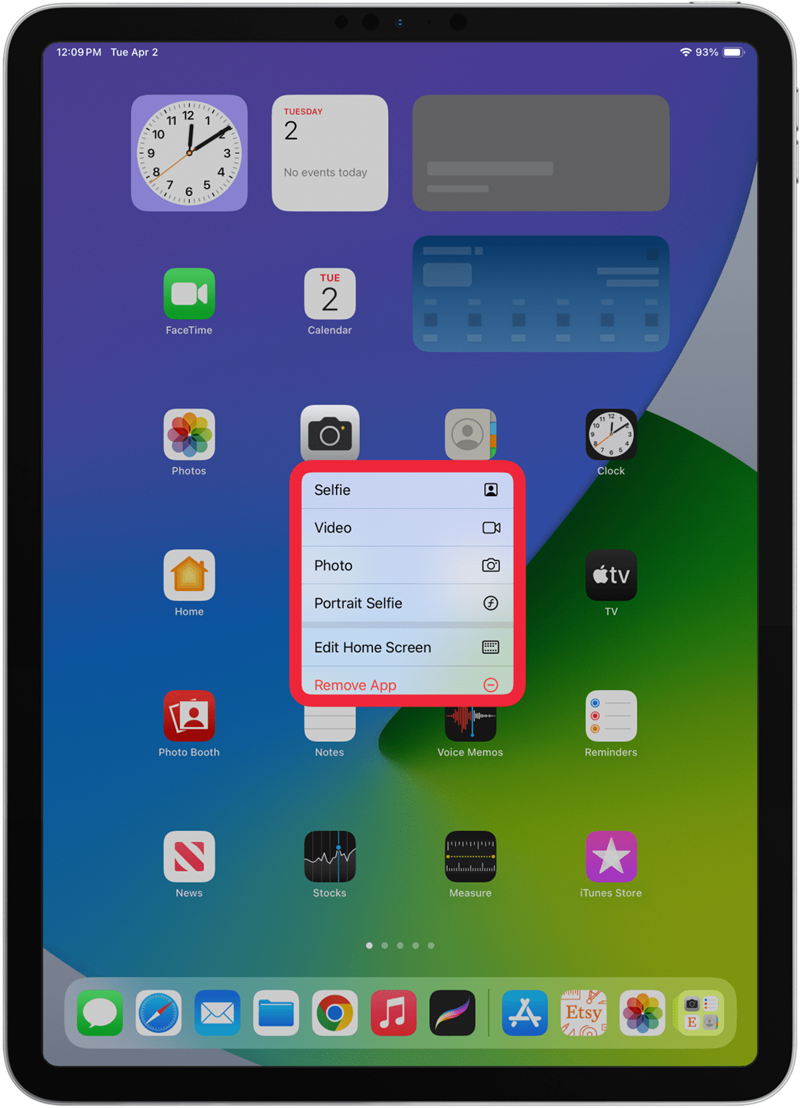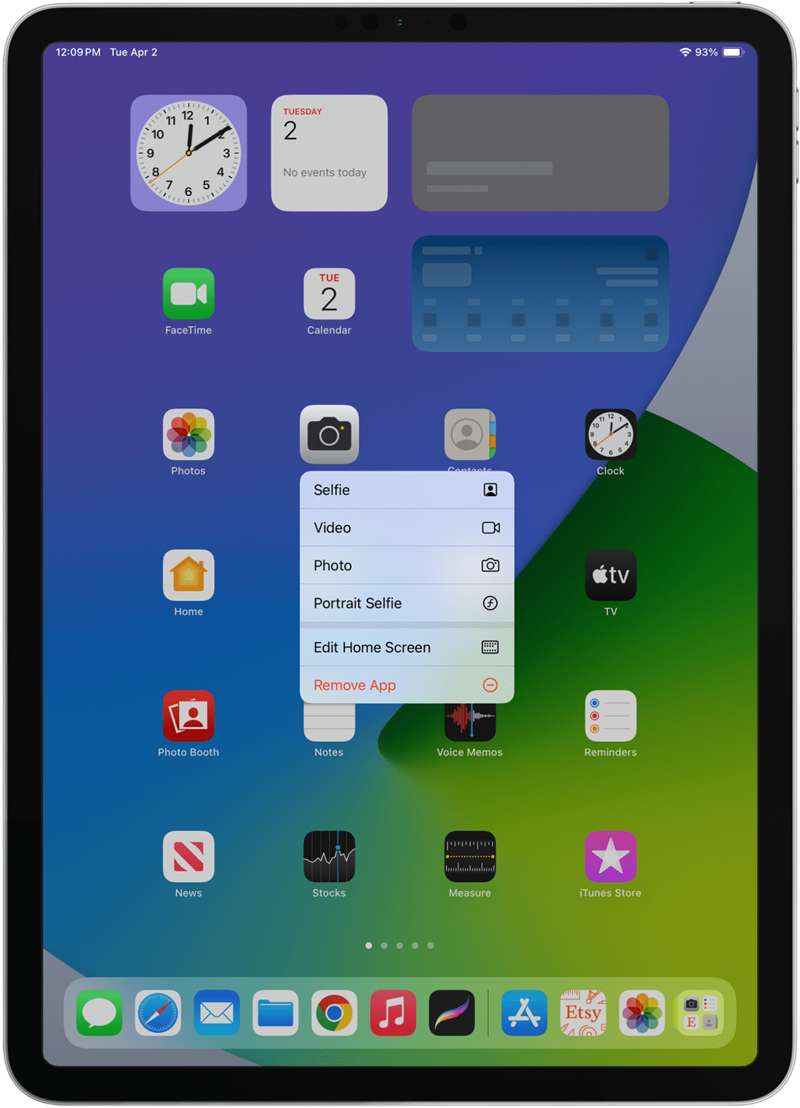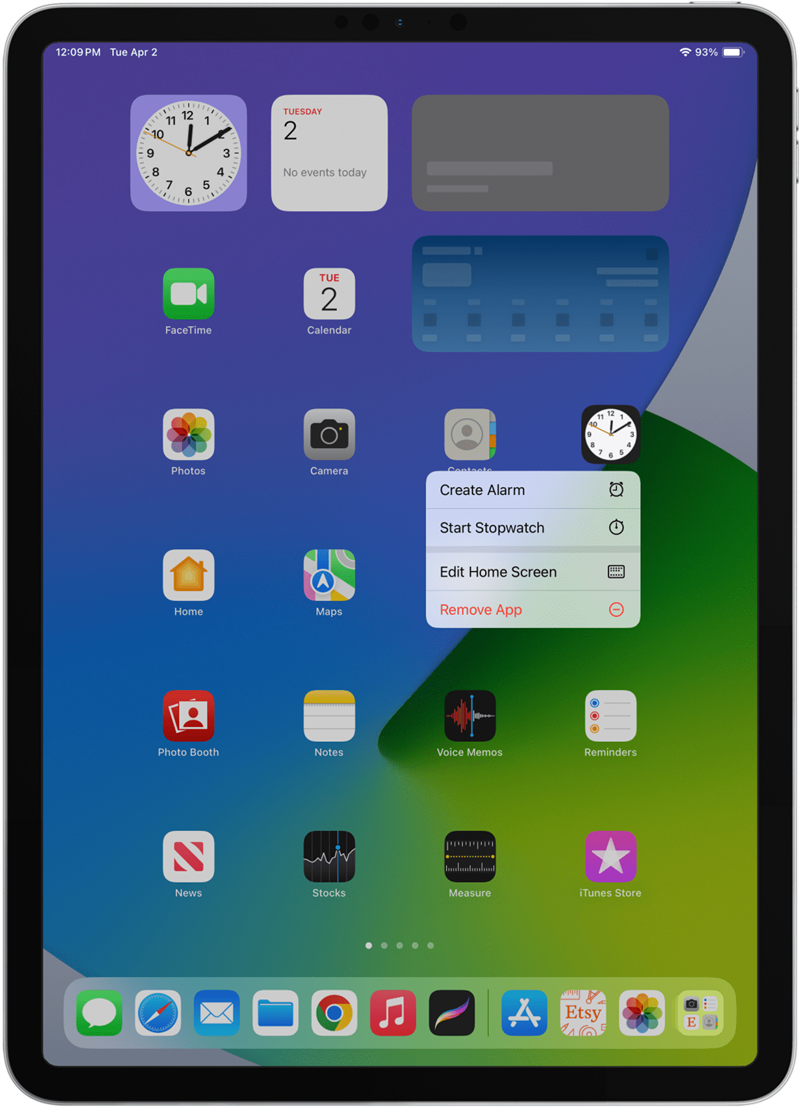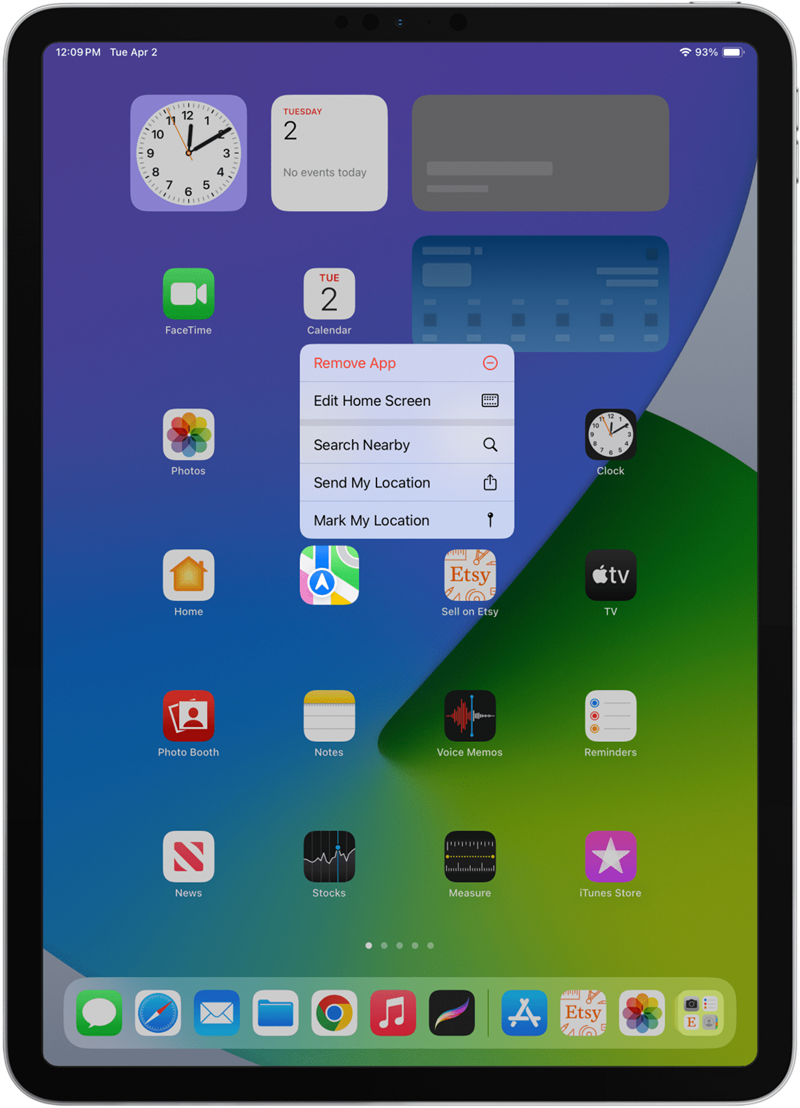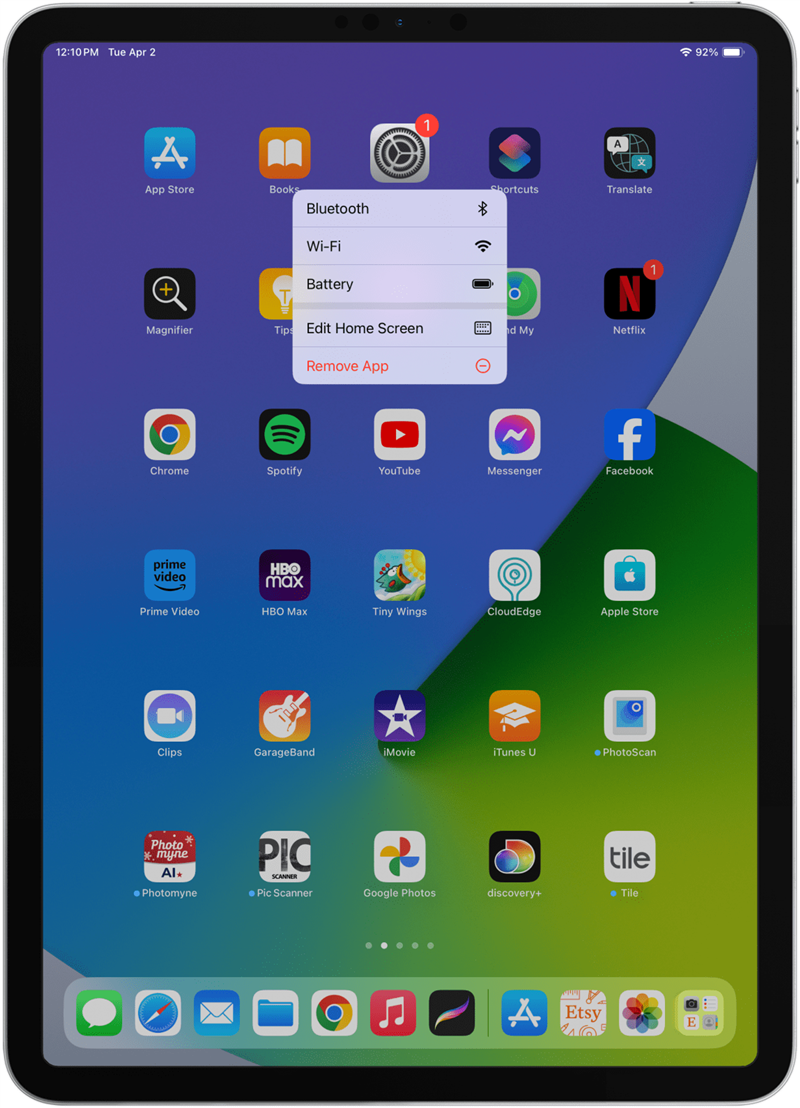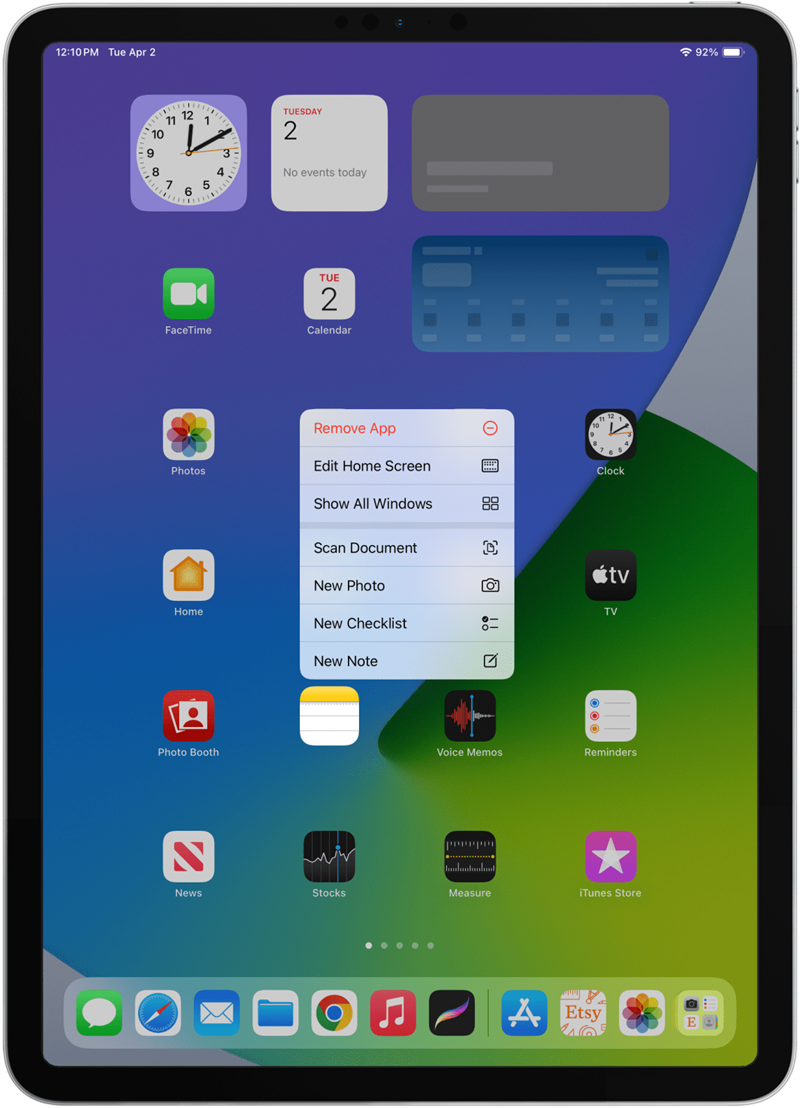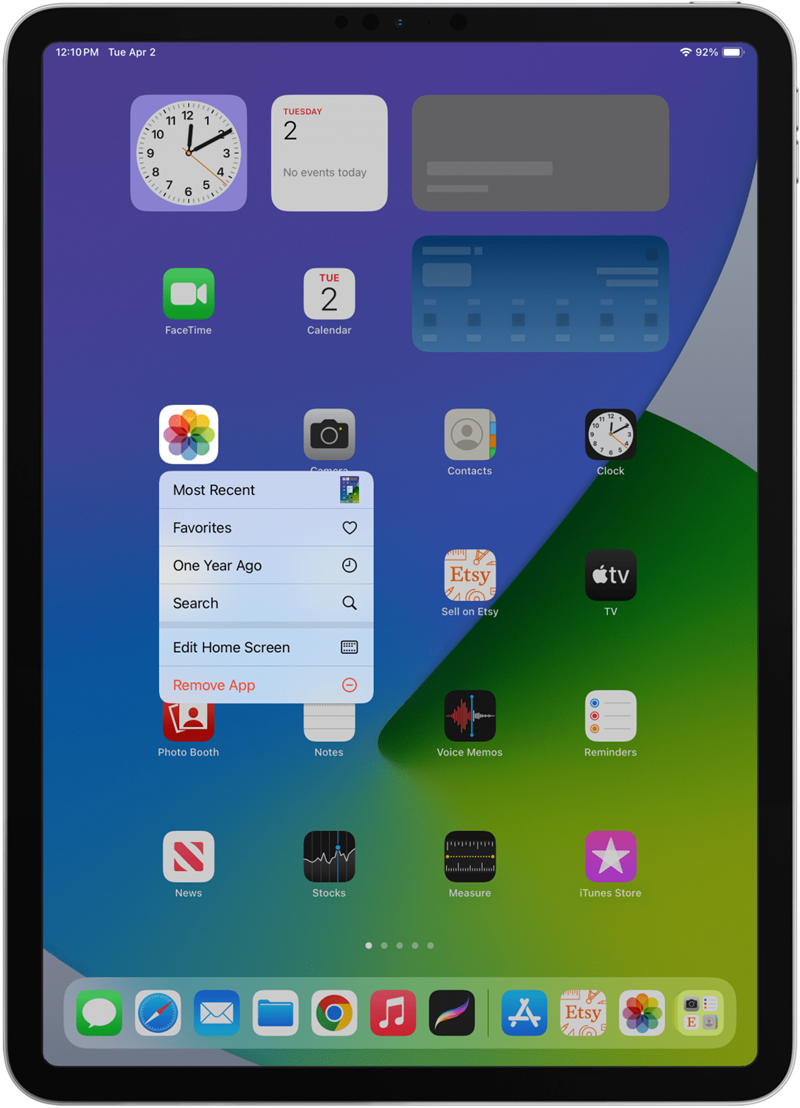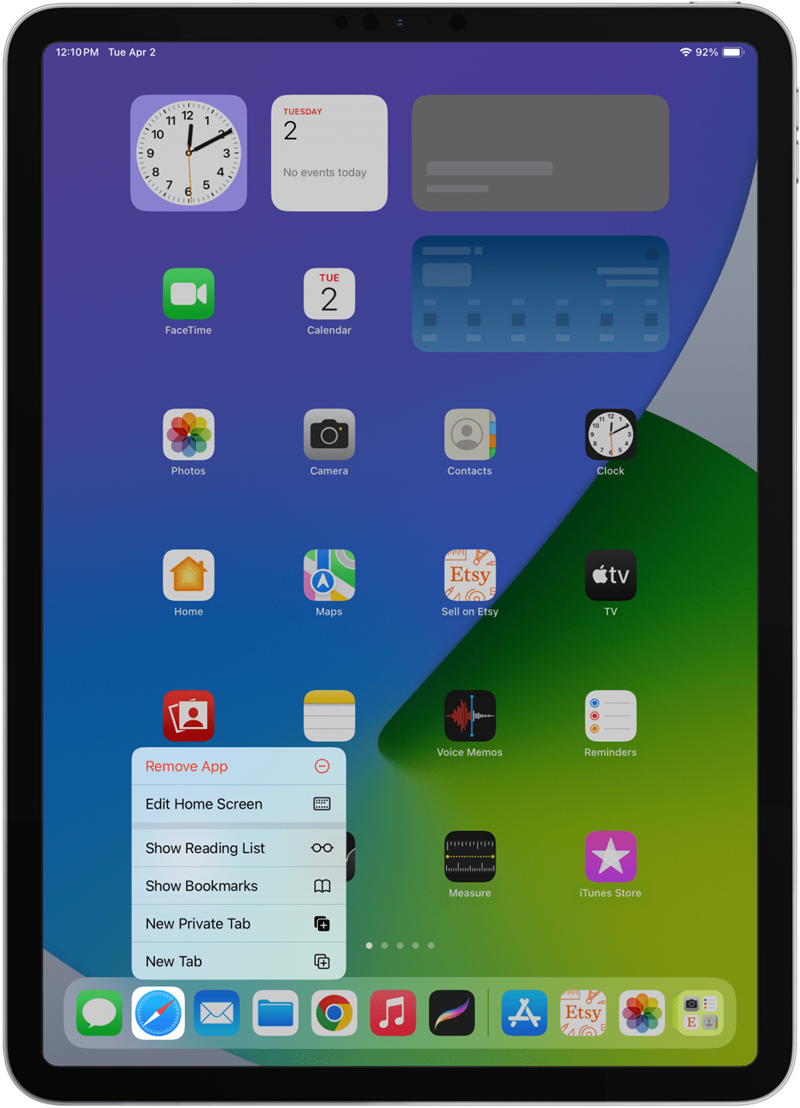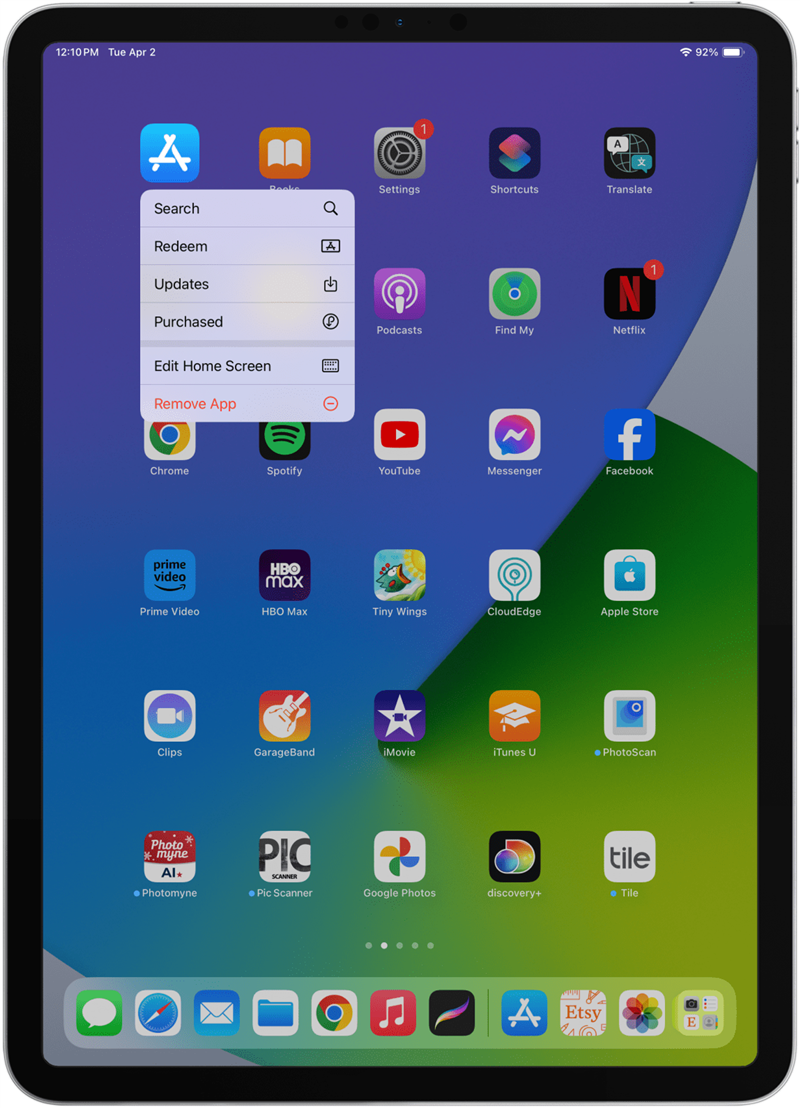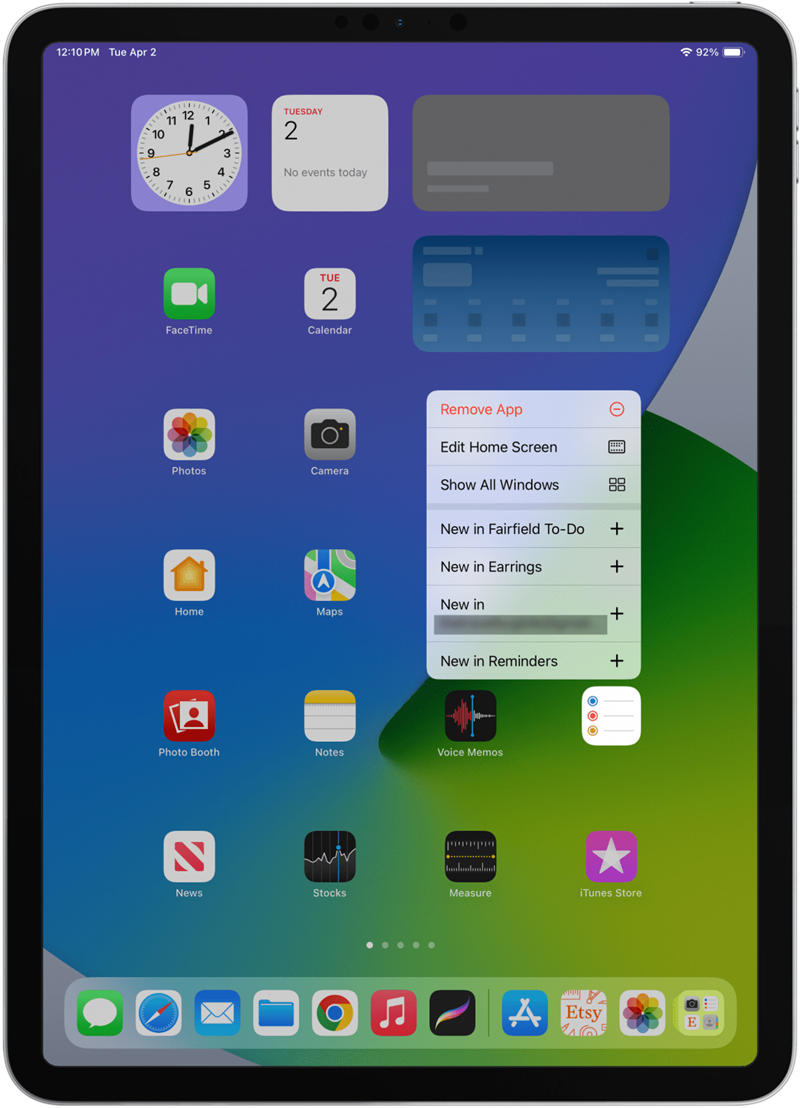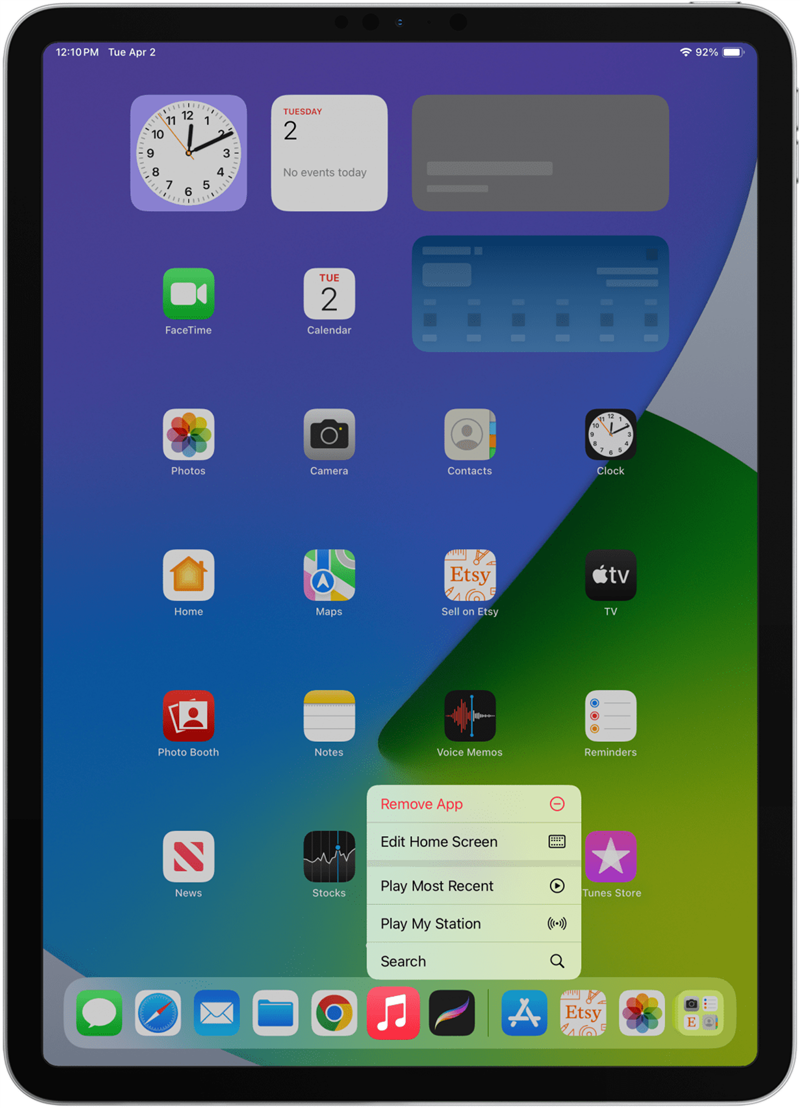Kliknięcie prawym przyciskiem myszy na iPadzie może być przydatne podczas nawigacji po urządzeniu, ale jest mniej funkcjonalne niż na komputerze. Nauczę cię, jak klikać prawym przyciskiem myszy na iPadzie za pomocą gestów palców i Apple Pencil. Nie wszystkie aplikacje oferują funkcję kliknięcia prawym przyciskiem myszy, więc pokażę ci najbardziej praktyczne sposoby korzystania z tego gestu na iPadzie.
Jak kliknąć prawym przyciskiem myszy na iPadzie
Aby kliknąć prawym przyciskiem myszy na iPadzie, nie potrzebujesz myszy Bluetooth, klawiatury ani touchpada! Możesz to zrobić za pomocą palców lub Apple Pencil. Oto jak kliknąć prawym przyciskiem myszy na iPadzie:
- Jeśli używasz palca, dotknij i przytrzymaj wyświetlacz.
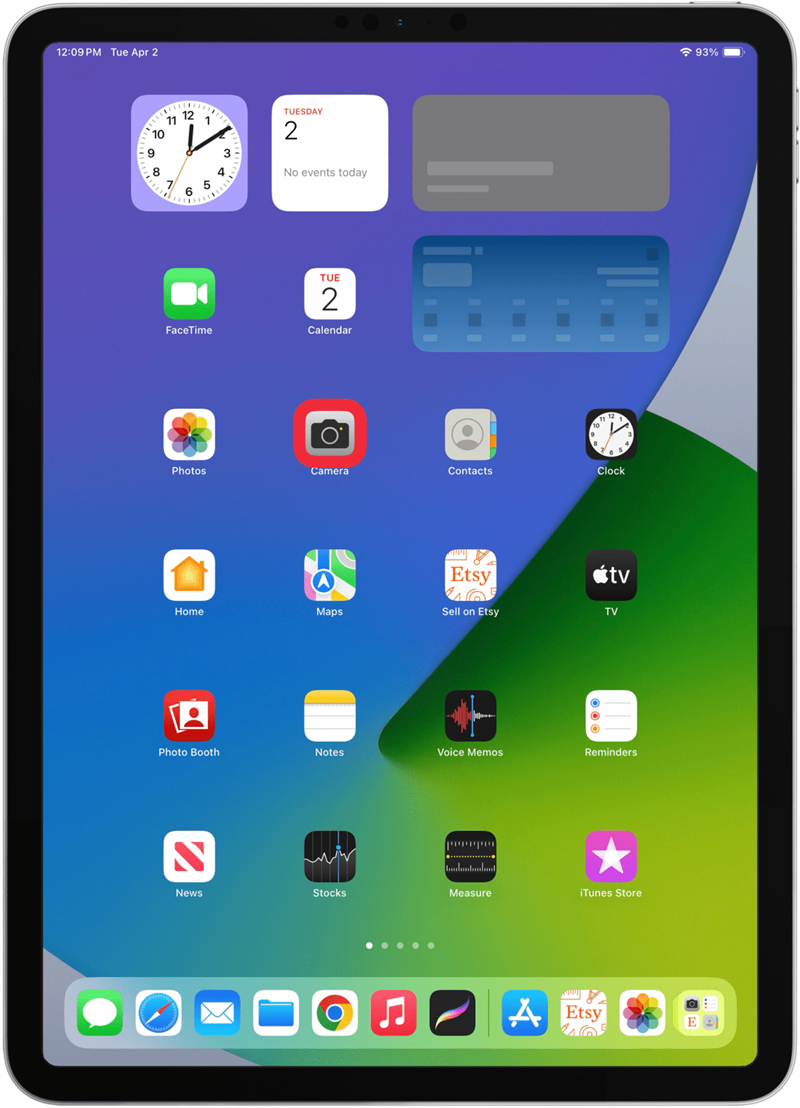
- Pojawi się menu.

- Jeśli używasz Apple Pencil, po prostu naciśnij i przytrzymaj, aż pojawi się menu.
Pamiętaj, że nie wszystkie aplikacje mają funkcję kliknięcia prawym przyciskiem myszy, więc upewnij się, że przetestowałeś to na takiej, która to robi! Więcej porad dotyczących iPada znajdziesz w naszym bezpłatnymTip of the Day.
 Odkryj ukryte funkcje iPhone’aDostawaj codziennie porady (ze zrzutami ekranu i jasnymi instrukcjami), dzięki którym opanujesz obsługę iPhone’a w zaledwie minutę dziennie.
Odkryj ukryte funkcje iPhone’aDostawaj codziennie porady (ze zrzutami ekranu i jasnymi instrukcjami), dzięki którym opanujesz obsługę iPhone’a w zaledwie minutę dziennie.
10 najlepszych zastosowań prawego przycisku myszy na iPadzie
Kliknięcie prawym przyciskiem myszy na iPadzie to nie to samo, co kliknięcie prawym przyciskiem myszy na komputerze. Nie ma prawie tak wielu funkcji, które oferuje kliknięcie prawym przyciskiem myszy na iPadzie, a mniej aplikacji oferuje je jako funkcję. Apple daje zewnętrznym deweloperom aplikacji na iPada możliwość włączenia funkcji klikania prawym przyciskiem myszy do swoich aplikacji, ale nie wszyscy z nich z tego korzystają. Poniżej znajduje się dziesięć specyficznych dla aplikacji sposobów korzystania z prawego przycisku myszy na iPadzie.
- Kliknij prawym przyciskiem myszy aplikację Kamera, aby otworzyć aplikację w określonym trybie lub użyć przedniego lub tylnego aparatu. Nie spowoduje to automatycznego zrobienia zdjęcia lub rozpoczęcia nagrywania wideo, ale może zaoszczędzić ci kroków, aby uchwycić idealny moment.

- Kliknij prawym przyciskiem myszy aplikację Zegar, aby szybko uruchomić stoper lub utworzyć alarm.

- Kliknij prawym przyciskiem myszy Aplikację Mapy, aby oznaczyć bieżącą lokalizację lub szybko ją udostępnić.

- Kliknij prawym przyciskiem myszy aplikację Ustawienia, aby otworzyć ustawienia Wi-Fi, Bluetooth lub baterii.

- Kliknij prawym przyciskiem myszy aplikację Notatki, aby rozpocząć skanowanie dokumentu, zrobić nową notatkę fotograficzną, rozpocząć nową listę kontrolną lub napisać nową notatkę.

- Kliknij prawym przyciskiem myszy Aplikację Zdjęcia, aby natychmiast otworzyć album Ulubione lub zobaczyć zdjęcia i filmy sprzed dokładnie roku.

- Kliknij prawym przyciskiem myszy Safari, aby otworzyć nową kartę lub kartę prywatną albo wyświetlić zakładki lub listę lektur.

- Kliknij prawym przyciskiem myszy App Store, aby wyszukać dostępne aktualizacje aplikacji.

- Kliknięcie prawym przyciskiem myszy na iPadzie może być przydatne podczas nawigacji po urządzeniu, ale jest mniej funkcjonalne niż na komputerze. Nauczę cię, jak klikać prawym przyciskiem myszy na iPadzie za pomocą gestów palców i Apple Pencil. Nie wszystkie aplikacje oferują funkcję kliknięcia prawym przyciskiem myszy, więc pokażę ci najbardziej praktyczne sposoby korzystania z tego gestu na iPadzie.

- Jak kliknąć prawym przyciskiem myszy na iPadzie

Aby kliknąć prawym przyciskiem myszy na iPadzie, nie potrzebujesz myszy Bluetooth, klawiatury ani touchpada! Możesz to zrobić za pomocą palców lub Apple Pencil. Oto jak kliknąć prawym przyciskiem myszy na iPadzie:
Jeśli używasz palca, dotknij i przytrzymaj wyświetlacz.
- Pojawi się menu.
- Jeśli używasz Apple Pencil, po prostu naciśnij i przytrzymaj, aż pojawi się menu.
- Pamiętaj, że nie wszystkie aplikacje mają funkcję kliknięcia prawym przyciskiem myszy, więc upewnij się, że przetestowałeś to na takiej, która to robi! Więcej porad dotyczących iPada znajdziesz w naszym bezpłatnym